Pattern Wizard
Программа-мастер Pattern Wizard запускается одноименной пиктограммой на панели инструментов или после выполнения команды Pattern/Pattern Wizard в редакторе P-CAD Pattern Editor. Перед началом работы необходимо установить единицы измерения, шаг сетки и определить стеки контактных площадок.
Окно мастера создания посадочных мест показано на рис. 2.23.
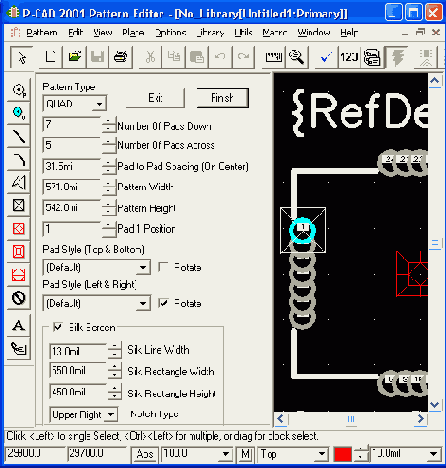
Рис. 2.23. Окно мастера создания посадочного места
В списке Pattern Type выбирается тип корпуса: DIP - корпус типа Dip с двухрядным расположением выводов, ARRAY - прямоугольный корпус с массивом выводов, QUAD - корпус с выводами, расположенными с четырех сторон.
Number of Pads Down - число строк выводов по вертикали (для DIP и SMD корпусов - число контактов установочного места компонента).
Number of Pads Across - число столбцов в массиве выводов (только для корпусов ARRAY и QUAD).
Pad to Pad Spacing — расстояние между центрами контактов в строках.
Cutout Pads Down — число вырезанных строк в центральной области массива.
Cutout Pads Across - число вырезанных столбцов в центральной области массива.
Corner Pads - исключение выводов во внешних или внутренних вершинах массива данных. Последние три характеристики — для массива типа ARRAY.
Pattern Width и Pattern Height - расстояние между центрами выводов по строкам и столбцам соответственно.
Pad 1 Position —местоположение первого вывода компонента (в корпусе DIP обычно — верхний левый вывод).
Pad Style (Padl/Other) — типы стеков контактов площадок для первого и остальных выводов компонента - автоматически передаются из текущей платы. Имена этих стеков, как было упомянуто ранее, находятся в специальном файле проекта с расширением .dtp.
Rotate — возможность поворота контакта на 90°.
Silk Screen — флажок визуализации габаритов корпуса компонента (графика корпуса по умолчанию рисуется в слое Silk).
Silk Line Width — ширина линий габаритов корпуса компонента,
Silk Rectangle Width/Height — высота/ширина прямоугольника, изображающего корпус компонента.
После ввода данных в окно мастера Pattern Editor (на рис. 2.23 представлено окно с данными для микросхемы К651ЛА7) нажмите кнопку Finish и окончательно отредактируйте посадочное место. Запишите созданный файл в библиотеку командой Pattern/Save As.
Итак, часть данных (символы компонентов, стеки контактных площадок и посадочные места), необходимых для проектирования печатной платы, определена. Теперь пора переходить к программе, которая объединяет предыдущие графические данные и дополняет их до такого содержания, чтобы эти интегрированные и взаимосвязанные между собой данные можно было использовать для построения электрических схем, размещения компонентов на печатной плате и для трассировки печатных плат.
Такой программой является менеджер библиотек P-CAD Library Executive.
